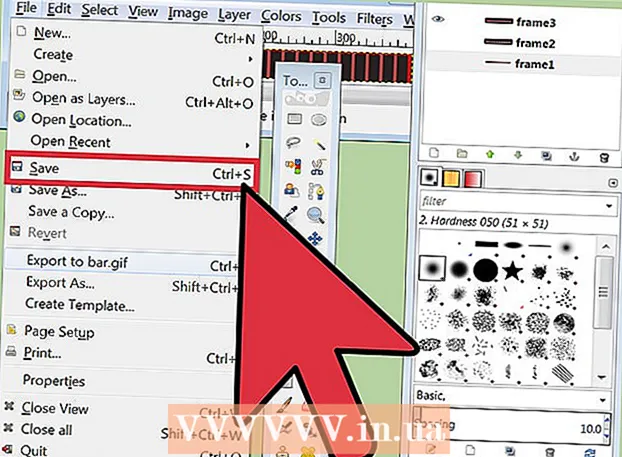Muallif:
Charles Brown
Yaratilish Sanasi:
9 Fevral 2021
Yangilanish Sanasi:
1 Iyul 2024

Tarkib
- Qadam bosish
- 3-dan 1-usul: File Explorer-dan foydalanish
- 3-dan 2-usul: Faylni yaratgan dasturdan foydalanish
- 3-dan 3-usul: Hujjatlar papkasidan foydalanish
- Maslahatlar
- Ogohlantirishlar
- Zaruriyatlar
Ushbu wikiHow sizga Windows shaxsiy kompyuteringizda fayllarni ochishning turli usullarini o'rgatadi. Agar sizda faylni yaratishda foydalanadigan ilova bo'lsa, faylni ilova ichidan ochishingiz mumkin. Faylni Windows Explorer yoki Hujjatlar papkasidan foydalanib ko'rib chiqishingiz mumkin.
Qadam bosish
3-dan 1-usul: File Explorer-dan foydalanish
 Matbuot ⊞ yutib oling+E. Windows tugmachasini bosganingizda (odatda klaviaturaning pastki chap burchagida) va E tugmachasini bosib, fayllarni o'rganuvchini (Explorer) oching.
Matbuot ⊞ yutib oling+E. Windows tugmachasini bosganingizda (odatda klaviaturaning pastki chap burchagida) va E tugmachasini bosib, fayllarni o'rganuvchini (Explorer) oching.  Ochmoqchi bo'lgan faylga o'ting. Kompyuteringizdagi drayvlar File Explorer-ning chap oynasida paydo bo'ladi. Chap paneldagi disk yoki papkani bosganingizda uning tarkibi o'ng tomonda ko'rsatiladi.
Ochmoqchi bo'lgan faylga o'ting. Kompyuteringizdagi drayvlar File Explorer-ning chap oynasida paydo bo'ladi. Chap paneldagi disk yoki papkani bosganingizda uning tarkibi o'ng tomonda ko'rsatiladi. - Internetdan yuklab olgan fayllar odatda papkada saqlanadi Yuklamalar. Yonidagi o'qni bosing Ushbu kompyuter barcha papkalarni kengaytirish uchun bosing Yuklamalar ushbu papkani ochish uchun.
- Agar fayl qaerda joylashganligiga ishonchingiz komil bo'lmasa, bosing Ushbu kompyuter chap panelda va File Explorer-ning o'ng yuqori burchagidagi qidiruv satriga fayl nomini (yoki uning bir qismini) kiriting. Matbuot ↵ Kiriting qidirishni boshlash uchun.
 Faylni ochish uchun uni ikki marta bosing. Bu faylni standart dasturda ochadi.
Faylni ochish uchun uni ikki marta bosing. Bu faylni standart dasturda ochadi. - Agar siz faylni ochish uchun ma'lum bir dasturni tanlashni xohlasangiz, faylni o'ng tugmasini bosing va tanlang Bilan oching va keyin dasturni tanlang. Faylni ochish uchun to'g'ri dasturni qanday topish haqida ko'proq ma'lumot olish uchun https://www.openwith.org saytiga tashrif buyuring.
- Agar fayl ZIP (siqilgan) fayl bo'lsa, faylni o'ng tugmasini bosing va tanlang Paketni oching. Bu joriy katalogda yangi papka yaratadi. Endi yangi papkani ikki marta bosib, ichidagi narsalarni ko'rishingiz mumkin.
3-dan 2-usul: Faylni yaratgan dasturdan foydalanish
 Siz foydalanmoqchi bo'lgan dasturni oching. Masalan, Microsoft Word hujjatini ochmoqchi bo'lsangiz, Microsoft Word dasturini ishga tushiring.
Siz foydalanmoqchi bo'lgan dasturni oching. Masalan, Microsoft Word hujjatini ochmoqchi bo'lsangiz, Microsoft Word dasturini ishga tushiring. - Shaxsiy kompyuteringizda o'rnatilgan barcha dasturlarni ekranning pastki chap qismida joylashgan Boshlash menyusida topish mumkin. Siz bo'lishi mumkin Barcha ilovalar yoki Barcha dasturlar to'liq ro'yxatni ko'rish uchun bosish kerak.
- Shuningdek, dasturni Windows qidiruv panelidan ochishingiz mumkin. Boshlash tugmachasining o'ng tomonidagi lupani yoki aylanani bosing, ilova nomini kiriting (masalan.) bo'lish) ni bosing va keyin qidiruv natijalarini bosing.
 Ob'ektni bosing Fayl va tanlang Ochish uchun. Bu Faylmenyu odatda ekranning yuqori qismidagi menyu satrida bo'ladi. Siz tushganingizdan so'ng Ochish uchun odatda fayllarni o'rganuvchini ko'rasiz.
Ob'ektni bosing Fayl va tanlang Ochish uchun. Bu Faylmenyu odatda ekranning yuqori qismidagi menyu satrida bo'ladi. Siz tushganingizdan so'ng Ochish uchun odatda fayllarni o'rganuvchini ko'rasiz. - Ba'zan menyuda so'z o'rniga papka belgisi paydo bo'ladi Fayl.
- Agar shunday qilmasangiz Faylmenyu, nomlangan menyu yoki tugmani qidiring Ochish uchun.
 Ochmoqchi bo'lgan faylni ko'rib chiqing. Agar ro'yxatda faylni ko'rmasangiz, u saqlanadigan papkaga o'ting. Buni fayl brauzerining chap qismidagi papkalar va disklar yordamida qilishingiz mumkin.
Ochmoqchi bo'lgan faylni ko'rib chiqing. Agar ro'yxatda faylni ko'rmasangiz, u saqlanadigan papkaga o'ting. Buni fayl brauzerining chap qismidagi papkalar va disklar yordamida qilishingiz mumkin.  Faylni tanlang va bosing Ochish uchun. Faylni joriy ilovada ko'rishingiz va / yoki tahrirlashingiz uchun ochiladi.
Faylni tanlang va bosing Ochish uchun. Faylni joriy ilovada ko'rishingiz va / yoki tahrirlashingiz uchun ochiladi.
3-dan 3-usul: Hujjatlar papkasidan foydalanish
 Hujjatlar papkasini oching. Ko'pgina Windows dasturlaringiz sukut bo'yicha fayllarni Hujjatlar papkasida saqlaydi. Buning bir necha yo'li mavjud:
Hujjatlar papkasini oching. Ko'pgina Windows dasturlaringiz sukut bo'yicha fayllarni Hujjatlar papkasida saqlaydi. Buning bir necha yo'li mavjud: - Odatda ekranning pastki chap qismida joylashgan Boshlash menyusini bosing va keyin papkani bosing Hujjatlar.
- Boshlash menyusining o'ng tomonidagi doirani yoki lupani bosing, yozing hujjatlar qidiruv satrida, keyin papkani bosing Hujjatlar qidiruv natijalarida.
- Jildni ikki marta bosing Hujjatlar ish stolida.
- Ikki marta bosing Ushbu kompyuter yoki Kompyuter ish stolida, so'ngra ikki marta bosing Hujjatlar.
 Ochmoqchi bo'lgan faylni ikki marta bosing. Bu faylni ko'rish va / yoki tahrirlash uchun standart dasturda ochadi.
Ochmoqchi bo'lgan faylni ikki marta bosing. Bu faylni ko'rish va / yoki tahrirlash uchun standart dasturda ochadi. - Faylni o'ng tugmasini bosib, boshqa dastur bilan faylni ochishingiz mumkin, Bilan oching va keyin boshqa dasturni tanlang.
- Faylni ochish uchun to'g'ri dasturni qanday topish haqida ko'proq ma'lumot olish uchun https://www.openwith.org saytiga tashrif buyuring.
Maslahatlar
- Bepul o'qish dasturlari, xuddi asl faylni ochish dasturi kabi ishlaydi.
- Elektron pochta orqali yuborilgan fayl, agar kompyuteringizda to'g'ri dastur o'rnatilgan bo'lsa, uni ikki marta bosganingizda ochiladi.
Ogohlantirishlar
- Siqilgan fayllar maxsus ishlov berishni talab qilishi mumkin, shu jumladan zip paytida o'rnatilgan maxsus talablarga rioya qilish (masalan, parolga kirish).
Zaruriyatlar
- Kompyuter
- Agar mavjud bo'lsa, tegishli dasturiy ta'minot dasturi
- Windows tizimi